“设置”选项卡(增材)参考
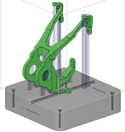
“增材”设置不需要工件坐标系或毛坯。不过,您应通过 ViewCube 将 +Z 设置为“向上”。此外,任何后处理器(如果适用)都在打印设置中进行设置。
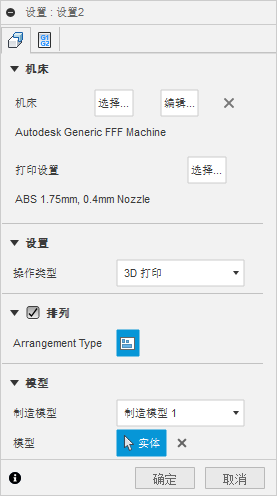
机床
打开“机床库”,您可以从中选择要使用的增材制造机床。在“机床库”中,从 Fusion 的“库”文件夹中或从某个“我的机床”文件夹中选择一个增材制造机床,并将该增材制造机床复制到“文档”文件夹。
注意:您可以编辑位于某个“我的机床”文件夹中或位于“文档”文件夹中的机床。
打印设置
打开“打印设置库”,您可以从中选择一组打印设置,这些设置是用于生成刀具路径的参数集合。在“打印设置库”中,从 Fusion 的“库”文件夹中或从某个“我的机床”文件夹中选择打印设置,并将这些打印设置复制到“文档”文件夹。
操作类型
指定制造工艺。系统会根据您选择的机床类型自动设置此项。
排列
自动排列多个零部件,使其适合增材制造机床的构建体积。
完成设置创建后,可以选择要排列的零部件。选择以 2D 或 3D 形式自动排列零部件。无法自动排列的零部件将留在构建体积之外,并以红色显示。
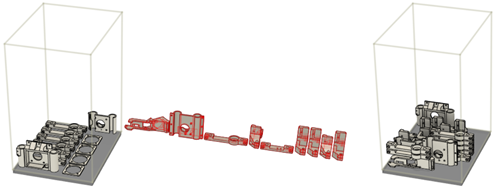
以 2D 形式排列的零部件(左)和以 3D 形式排列的零部件(右)的示例。
制造模型
将激活的制造模型与设置相关联。
如果只存在“<默认>”制造模型,则 Fusion 会创建一个制造模型。
模型
指定要添加到此设置的模型。设置必须始终至少包含一个模型。建议将零部件作为模型而非实体来使用。